Einleitung
In diesem Dokument werden die Schritte zum Konfigurieren der URL-Filterung auf dem FireSIGHT-System beschrieben. Mit der URL-Filterfunktion des FireSIGHT Management Center können Sie eine Bedingung in eine Zugriffskontrollregel schreiben, um den Datenverkehr, der ein Netzwerk durchläuft, auf der Grundlage nicht verschlüsselter URL-Anforderungen der überwachten Hosts zu bestimmen.
Voraussetzungen
Anforderungen
Dieses Dokument enthält einige spezifische Anforderungen für die URL-Filterungslizenz und den Port.
URL-Filterungslizenz erforderlich
Ein FireSIGHT Management Center benötigt eine URL-Filterlizenz, um sich regelmäßig an die Cloud zu wenden und URL-Informationen zu aktualisieren. Sie können kategoriebasierte und reputationsbasierte URL-Bedingungen zu Zugriffskontrollregeln ohne URL-Filterungslizenz hinzufügen. Sie können die Zugriffskontrollrichtlinie jedoch erst anwenden, wenn Sie dem FireSIGHT Management Center zuerst eine URL-Filterungslizenz hinzufügen und sie dann auf den von der Richtlinie betroffenen Geräten aktivieren.
Wenn eine URL-Filterungslizenz abläuft, stoppen Zugriffskontrollregeln mit kategorie- und reputationsbasierten URL-Bedingungen das Filtern von URLs, und das FireSIGHT Management Center kontaktiert den Cloud-Service nicht mehr. Ohne eine URL-Filterungslizenz können einzelne URLs oder Gruppen von URLs so festgelegt werden, dass sie zugelassen oder blockiert werden. Die URL-Kategorie oder Reputationsdaten können jedoch nicht zum Filtern des Netzwerkverkehrs verwendet werden.
Port-Anforderung
Ein FireSIGHT-System verwendet die Ports 443/HTTPS und 80/HTTP für die Kommunikation mit dem Cloud-Service. Port 443/HTTPS muss bidirektional geöffnet werden, und der eingehende Zugriff auf Port 80/HTTP muss im FireSIGHT Management Center zugelassen werden.
Verwendete Komponenten
Die Informationen in diesem Dokument basieren auf folgenden Hardware- und Software-Versionen:
- FirePOWER Appliances: Serie 7000, Serie 8000
- NGIPS (Intrusion Prevention System) - virtuelle Appliance der nächsten Generation
- Adaptive Security Appliance (ASA) mit FirePOWER
- Sourcefire Softwareversion 5.2 oder höher
Die Informationen in diesem Dokument beziehen sich auf Geräte in einer speziell eingerichteten Testumgebung. Alle Geräte, die in diesem Dokument benutzt wurden, begannen mit einer gelöschten (Nichterfüllungs) Konfiguration. Wenn Ihr Netz Live ist, überprüfen Sie, ob Sie die mögliche Auswirkung jedes möglichen Befehls verstehen.
Konfigurieren
URL-Filterung in FireSIGHT Management Center aktivieren
Führen Sie die folgenden Schritte aus, um die URL-Filterung zu aktivieren:
- Melden Sie sich bei der Web-Benutzeroberfläche des FireSIGHT Management Center an.
- Die Navigation hängt von der jeweils ausgeführten Softwareversion ab:
- Wählen Sie in Version 6.1.x System > Integration > Cisco CSI aus.

- Wählen Sie in Version 5.x System > Local > Configuration aus. Wählen Sie Cloud Services.

- Aktivieren Sie das Kontrollkästchen URL-Filterung aktivieren, um die URL-Filterung zu aktivieren.
- Aktivieren Sie ggf. das Kontrollkästchen Automatische Updates aktivieren, um automatische Updates zu aktivieren. Mit dieser Option kann das System den Cloud-Service regelmäßig kontaktieren, um Updates für die URL-Daten in den lokalen Datensätzen der Appliance zu erhalten.
Hinweis: Obwohl der Cloud-Service seine Daten in der Regel einmal täglich aktualisiert, muss das FireSIGHT Management Center bei Aktivierung automatischer Updates alle 30 Minuten eine Überprüfung durchführen, um sicherzustellen, dass die Informationen stets aktuell sind. Auch wenn die täglichen Updates in der Regel klein sind, kann es, wenn es seit dem letzten Update mehr als fünf Tage her ist, bis zum Herunterladen neuer URL-Filterungsdaten bis zu 20 Minuten dauern. Nach dem Herunterladen der Updates kann es bis zu 30 Minuten dauern, bis die Aktualisierung selbst durchgeführt wird.
- Optional können Sie das Kontrollkästchen Cloud nach unbekannten URLs für unbekannte URLs abfragen aktivieren, um den Cloud-Service nach unbekannten URLs abzufragen. Mit dieser Option kann das System eine Abfrage an die Sourcefire-Cloud senden, wenn ein Mitarbeiter im überwachten Netzwerk versucht, eine URL zu suchen, die nicht im lokalen Datensatz enthalten ist. Wenn die Cloud die Kategorie oder Reputation einer URL nicht kennt oder das FireSIGHT Management Center keine Verbindung zur Cloud herstellen kann, stimmt die URL den Zugriffskontrollregeln nicht mit den kategorie- oder reputationsbasierten URL-Bedingungen überein.
Hinweis: Sie können URLs keine Kategorien oder Reputationen manuell zuweisen. Deaktivieren Sie diese Option, wenn Ihre nicht kategorisierten URLs beispielsweise aus Datenschutzgründen nicht von der Sourcefire-Cloud katalogisiert werden sollen.
- Klicken Sie auf Speichern. Die URL-Filterungseinstellungen werden gespeichert.
Hinweis: Je nach dem Zeitraum seit der letzten Aktivierung der URL-Filterung oder wenn Sie die URL-Filterung zum ersten Mal aktiviert haben, ruft ein FireSIGHT Management Center die URL-Filterungsdaten aus dem Cloud-Service ab.
Anwenden der URL-Filterungslizenz auf ein verwaltetes Gerät
- Überprüfen Sie, ob die URL-Filterungslizenz im FireSIGHT Management Center installiert ist. Gehen Sie zur Seite System > Licenses (System > Lizenzen), um eine Liste der Lizenzen zu finden.
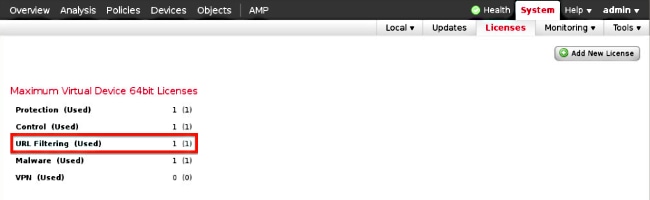
- Überprüfen Sie auf der Seite Devices > Device Management (Geräte > Gerätemanagement), ob die URL-Filterungslizenz auf das Gerät angewendet wird, das den Datenverkehr überwacht.

- Wenn die URL-Filterungslizenz nicht auf ein Gerät angewendet wird, klicken Sie auf das Bleistiftsymbol, um die Einstellungen zu bearbeiten. Das Symbol befindet sich neben dem Gerätenamen.
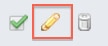
- Sie können die URL-Filterungslizenz auf einem Gerät über die Registerkarte Geräte aktivieren.
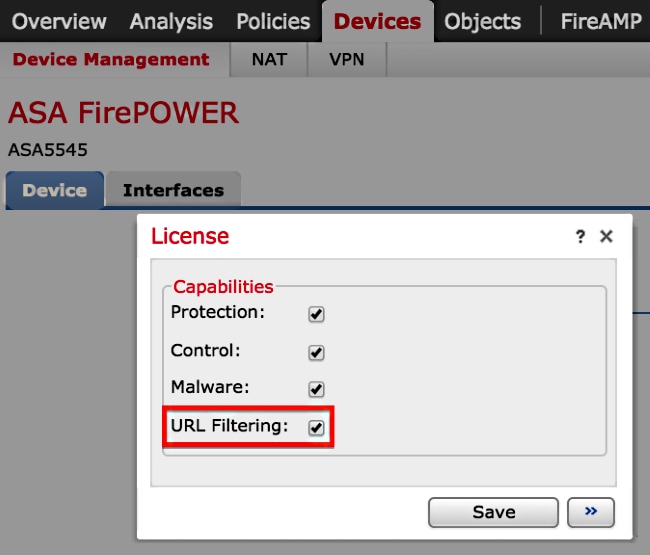
- Nachdem Sie eine Lizenz aktiviert und die Änderungen gespeichert haben, müssen Sie auch auf Apply Changes (Änderungen anwenden) klicken, um die Lizenz auf das verwaltete Gerät anzuwenden.

Ausschluss einer bestimmten Site aus der Kategorie der gesperrten URLs
Das FireSIGHT Management Center lässt keine lokalen URL-Bewertungen zu, die die von Sourcefire bereitgestellten Standardkategorien überschreiben. Um diese Aufgabe zu erfüllen, müssen Sie eine Zugriffskontrollrichtlinie verwenden. In diesen Anweisungen wird beschrieben, wie ein URL-Objekt in einer Zugriffskontrollregel verwendet wird, um eine bestimmte Site aus einer Blockkategorie auszuschließen.
- Gehen Sie zur Seite Objekte > Objektverwaltung.
- Wählen Sie Individuelle Objekte als URL aus, und klicken Sie auf die Schaltfläche URL hinzufügen. Das Fenster URL-Objekte wird angezeigt.
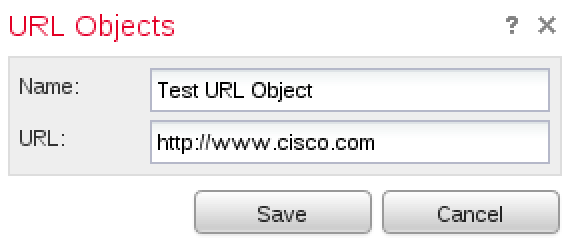

- Nachdem Sie die Änderungen gespeichert haben, wählen Sie Policies > Access Control (Richtlinien > Zugriffskontrolle) aus, und klicken Sie auf das Bleistiftsymbol, um die Zugriffskontrollrichtlinie zu bearbeiten.
- Klicken Sie auf Regel hinzufügen.
- Fügen Sie der Regel das URL-Objekt mit der Aktion Zulassen hinzu, und platzieren Sie es über der Regel für die URL-Kategorie, sodass die Regelaktion zuerst ausgewertet wird.
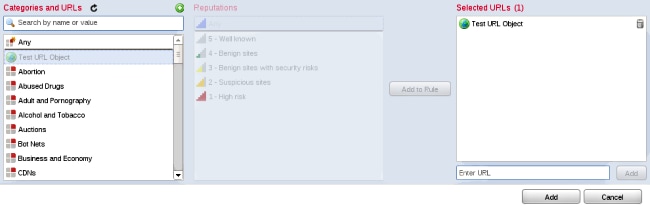
- Nachdem Sie die Regel hinzugefügt haben, klicken Sie auf Speichern und anwenden. Es speichert die neuen Änderungen und wendet die Zugriffskontrollrichtlinie auf verwaltete Appliances an.
Überprüfung
Informationen zum Überprüfen oder Beheben von Problemen finden Sie im Artikel Fehlerbehebung bei Problemen mit URL-Filterung im FireSIGHT-System, der im Abschnitt mit den zugehörigen Informationen verknüpft ist.
Fehlerbehebung
Informationen zum Überprüfen oder Beheben von Problemen finden Sie im Artikel Fehlerbehebung bei Problemen mit URL-Filterung im FireSIGHT-System, der im Abschnitt mit den zugehörigen Informationen verknüpft ist.
Zugehörige Informationen



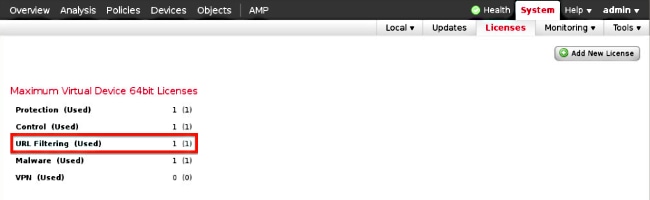

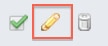
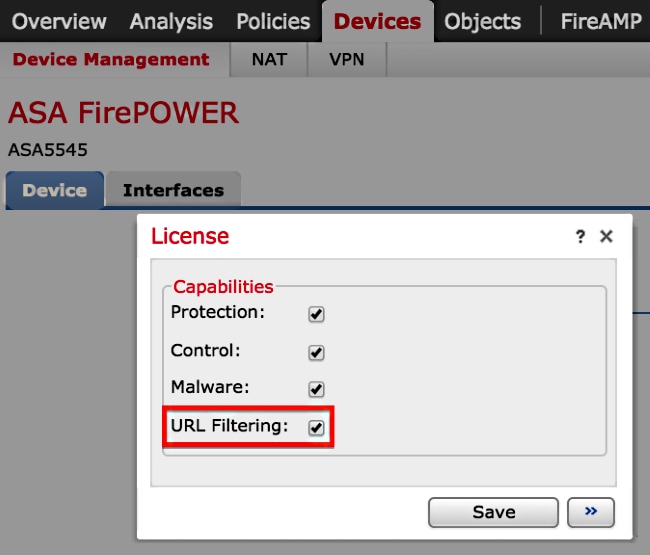

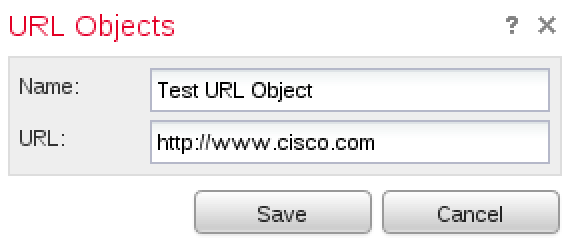

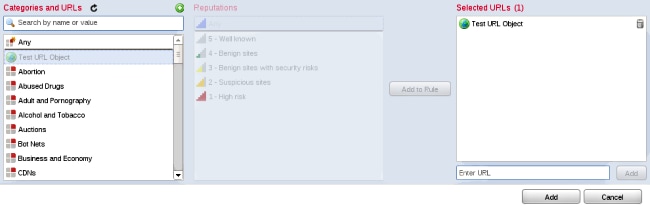
 Feedback
Feedback